Om du har använt Unite Explore, Velocity eller ATT Wireless Internet, måste du ha kommit i en situation där du vill ändra standardinställningarna, skapa ett gästnätverk för dina vänner och familj eller bara blockera några enheter från nätverket. Alla dessa saker, och mycket mer kan göras i den mobila routern Admin -instrumentpanelen. Och för att komma åt det måste du veta att inloggningsstegen attwifimanager.
I den här artikeln kommer vi att berätta mer om Attwifimanager, vad den är och hur du använder den för att komma åt dina mobila routerinställningar.
Så, låt oss börja!

Vad är Attwifimanager?
Normalt, när vi vill logga in på vår trådlösa router, använder vi vanligtvis standardrouter -IP (standard gateway). Tja, i vissa fall ger routertillverkaren ett alternativ för att komma åt routerinställningarna med en lokal webbadress.
Om du använder en ATT -mobilrouter som ATT Unite Express eller en liknande, kommer denna lokala webbadress att vara http: // attwifimanager/ .
Hur använder jag Attwifimanager?
Låt oss säga att du använder ATT Mobile Router, och du vill komma åt dess inställningar och konfigurera Mobile Router som du gillar den. Följande steg kommer att beskriva vad du behöver göra.
Steg 1 - Anslut din enhet till hotspot
För att komma åt de mobila routerinställningarna måste du först ansluta din enhet till nätverket. För detta måste du aktivera WiFi på din enhet och sedan ansluta din enhet till WiFi -nätverket .
Tryck först på strömbrytaren och släpp den. Du kommer att se nätverksnamnet och WiFi -lösenordet på displayen.
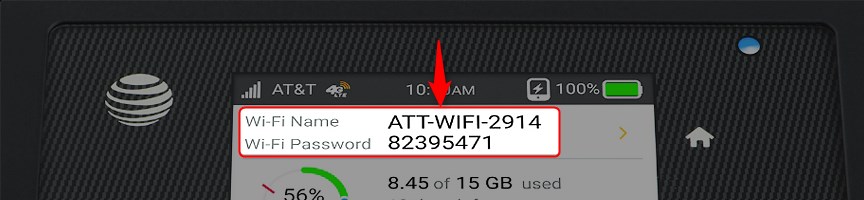
Gå till WiFi på din enhet och klicka på nätverksnamnet som matchar det på displayen. Klicka på den och ange WiFi -lösenordet som presenteras på den mobila routerdisplayen. Detta lösenord är skiftlägeskänsligt så var försiktig. Din enhet kommer att ansluta.
Detta steg är viktigt eftersom det gör att du kan komma åt routerinställningarna. Försök inte om du inte har tillgång till nätverket. Inloggningsprocessen kommer att misslyckas.
Steg 2 - Starta webbläsaren installerad på din enhet
Nu måste du starta den webbläsare du redan har installerat på din enhet. En webbläsare är bara ett sätt att hjälpa användaren att komma åt routrarna webbaserat gränssnitt, dvs Admin-instrumentpanelen. Det är här alla inställningar lagras.
Steg 3 - Besök http: // attwifimanager
I webbläsarens URL -bar ange den lokala webbadressen http: // attwifimanager/
Denna lokala webbadress används praktiskt taget för att ge dig tillgång till routerinställningarna precis som standardporten, till exempel 192.168.1.1 .
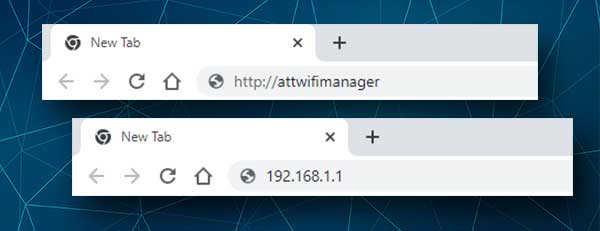
Obs: URL -fältet och sökfältet är inte desamma. Om du anger den lokala webbadressen i sökfältet ser du Googles sökresultat istället för Admin Dashboard -inloggningssidan .
Steg 4 - Ange administratörslösenordet och klicka på Logga in
När den nya sidan öppnas blir du ombedd att ange administratörslösenordet. Normalt kommer administratörslösenordet att vara attAdmin , såvida du inte eller någon annan har ändrat det under den första installationen. Det är skiftlägeskänsligt så var uppmärksam och ange den noggrant.
Klicka på Logga in eller logga in så att du kommer att få åtkomst till adminpanelen. Där kan du se din nuvarande WiFi SSID (nätverksnamn) och trådlöst lösenord , skapa ett gästnätverk, block eller avblockera enheter från ditt WiFi -nätverk, och så vidare. Som ni ser, när du kommer åt dina routerinställningar med http: // Attwifimanager kommer du att ha många alternativ för att anpassa ditt WiFi -nätverk.
Kan du inte komma åt attwifimanager? Prova detta
Även om Attwifimanager -inloggningsprocessen vanligtvis går utan problem, finns det situationer där inloggningsprocessen kan misslyckas. Om du upplever detta är här några saker du behöver kontrollera först:
- Avståndet från hotspot kan göra inloggningsprocessen misslyckad. Se till att ta med din enhet närmare den mobila hotspot.
- Du har inte anslutit din enhet till Hotspots trådlösa nätverk.
- Anslut din mobila hotspot till en bärbar dator eller en dator med USB -kabeln
- Försök att använda 192.168.1.1 istället för http: // attwifimanager
- Inaktivera din antivirus tillfälligt och försök igen
- Se till att du skriver den lokala webbadressen korrekt. Saknar ett brev eller skriver ett snedstreck (/) istället för två är ofta anledningen till att du inte kan komma åt de mobila routerinställningarna.
Hur återställer jag den mobila hotspot till fabriksinställningar?
Om du ändrar och glömmer administratörslösenordet måste du återställa den mobila hotspot till fabriksinställningar . Efter det kommer du att kunna logga in med standardadministratörslösenordet ( attAdmin ).
Innan du gör detta är det emellertid viktigt att veta att alla ändringar du har använt på ATT Mobile Hotspot kommer att raderas och du måste ställa in den mobila routeren igen. Om du förstår detta kan du fortsätta.
Så här har du fabriksförsikt den mobila hotspot ordentligt om du inte har tillgång till mobila routerinställningarna.
- Tryck på strömbrytaren på enheten och släpp den. Detta kommer att väcka enheten.
- Tryck nu på hemknappen .
- Efter det att trycka på > -knappen.
- Tryck nu på inställnings -knappen.
- När du ser knappen About , tryck på den så ser du om skärmen.
- Knacka nu på Factory RESET> -knappen så ser du fabriksåterställningsskärmen.
- Tryck på Factory RESET -knappen och klicka sedan på OK .
- Fabriksåterställningsprocessen börjar.
När den mobila routern drivs tillbaka, upprepar du inloggningsstegen ovan med hjälp av standardadministratörens inloggningslösenord.
Rekommenderad läsning:
- ATT Wi-Fi ansluten men fungerar inte (felsökning ATT Wi-Fi)
- Varför är ATT -internet så långsamt? (8 sätt att fixa)
- Hur inaktiverar jag WPS på att router?
- Vilken Wi-Fi-extender fungerar bäst med att fiber?
- Att bredbandsljus blinkande grönt: Hur fixar jag det?
Sista ord
Nu när du vet att inloggningsstegen Attwifimanager inte bör ha några problem med att komma åt mobila routerinställningarna och göra nödvändiga ändringar. Se bara till att hålla reda på de ändringar du gör, särskilt administratörslösenordet. Du vill inte bry dig med fabriksåterställningsprocessen nästa gång du vill komma åt dina mobila routerinställningar.
